在现代科技日新月异的时代,苹果手机已经成为我们日常生活中不可或缺的智能设备之一,有时候我们可能需要更加高效地操作电脑,这时候将苹果手机作为电脑键盘就显得尤为重要。怎么用苹果手机当电脑键盘呢?如何将苹果手机连接电脑键盘呢?让我们一起来探讨一下这个有趣且实用的技巧。
如何将苹果手机连接电脑键盘
具体方法:
1.首先在我们的手机桌面上找到minimouse并点击它。
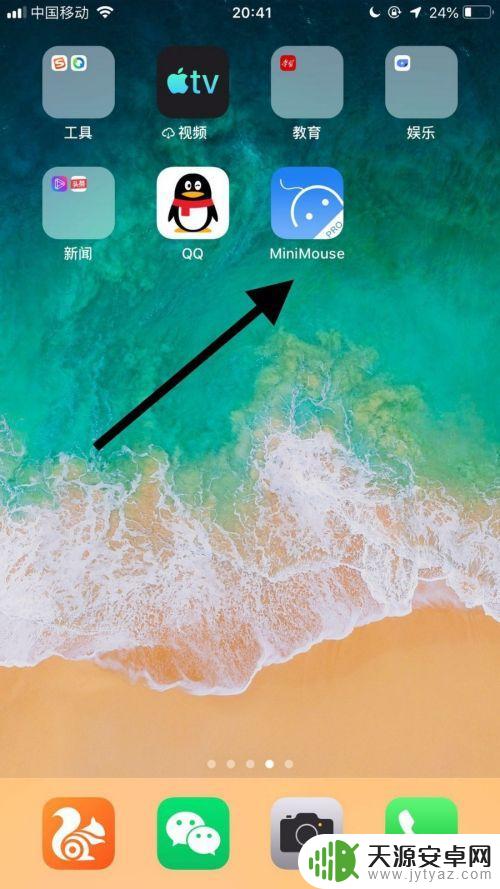
2.然后点击万能遥控。
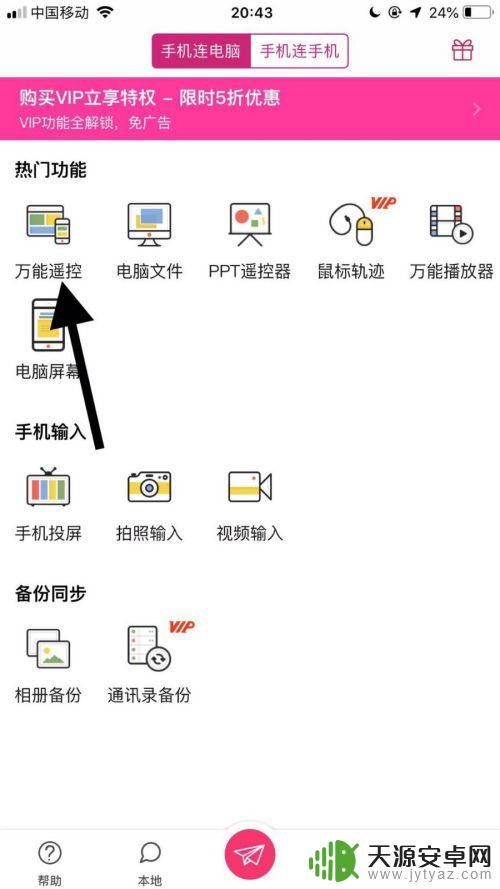
3.接着点击开始连接。
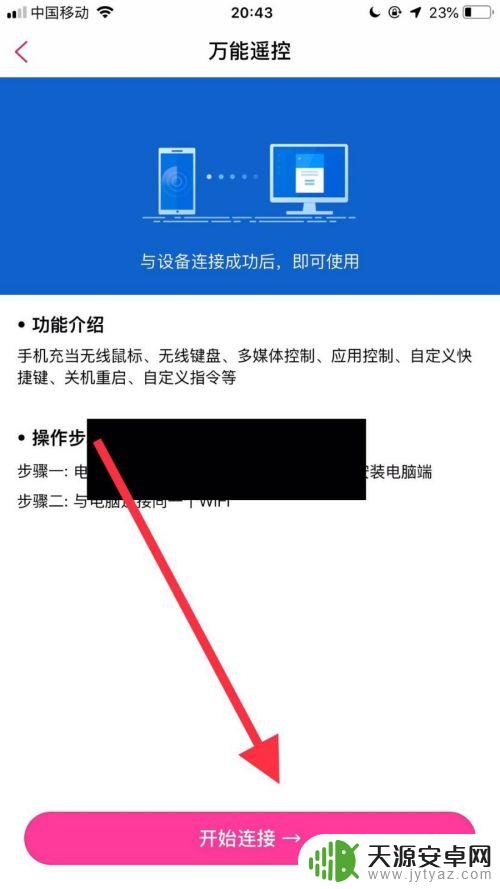
4.然后点击一个电脑设备。
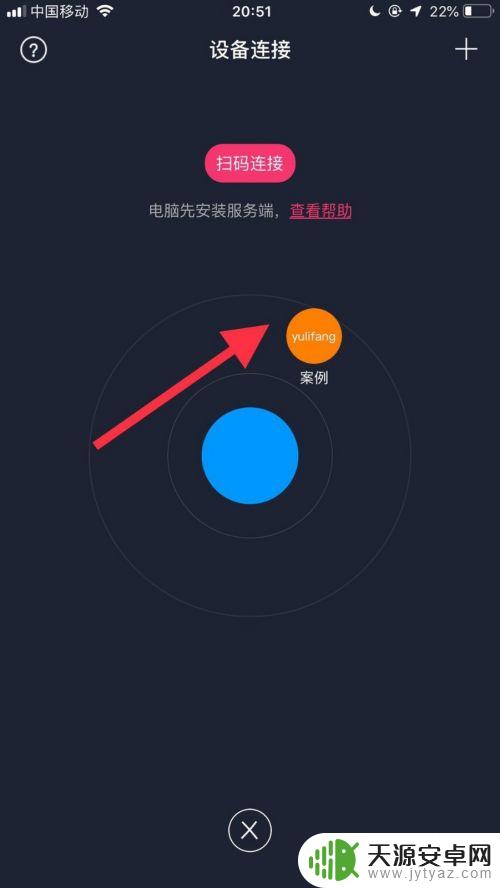
5.接着点击触控。
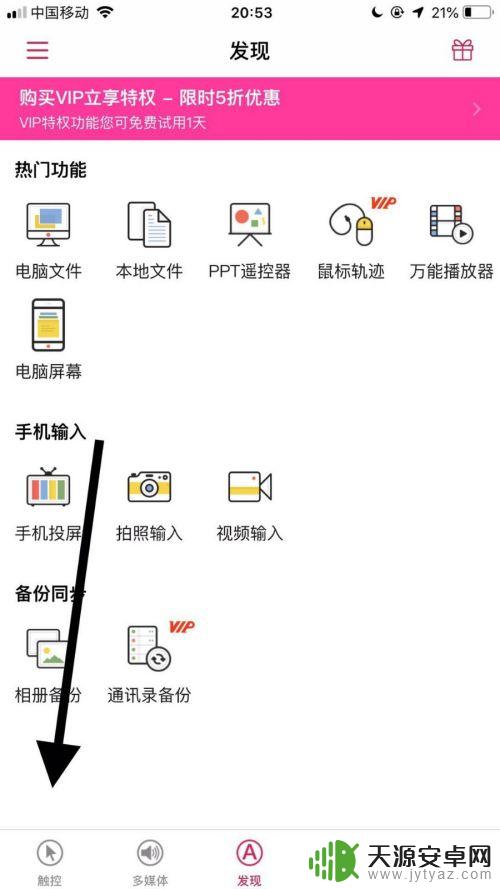
6.然后点击右侧的键盘图标。
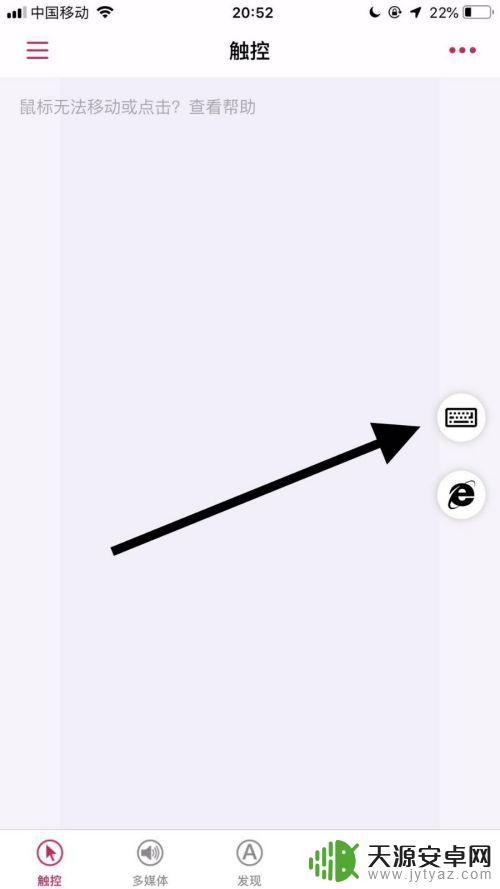
7.最后在手机上输入自己想要输入的文字并点击发送就可以了。
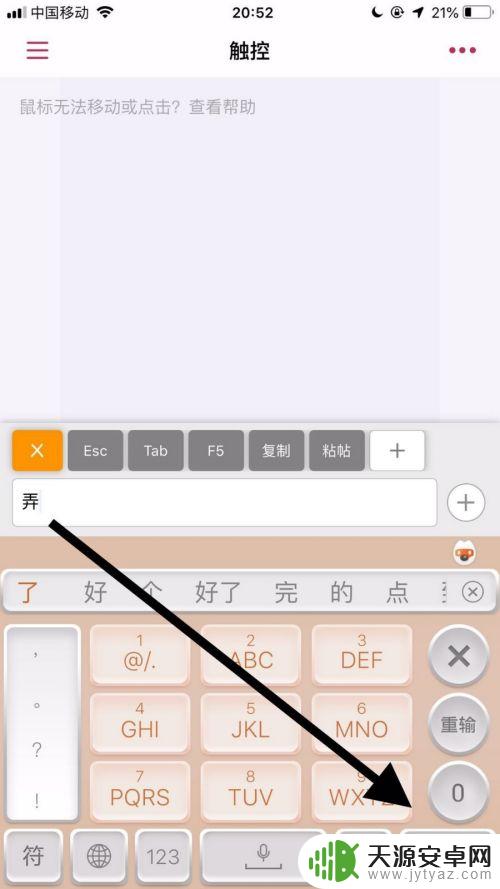
以上就是如何使用苹果手机作为电脑键盘的全部内容,如果你也遇到了同样的情况,不妨参照以上方法来解决,希望对大家有所帮助。










